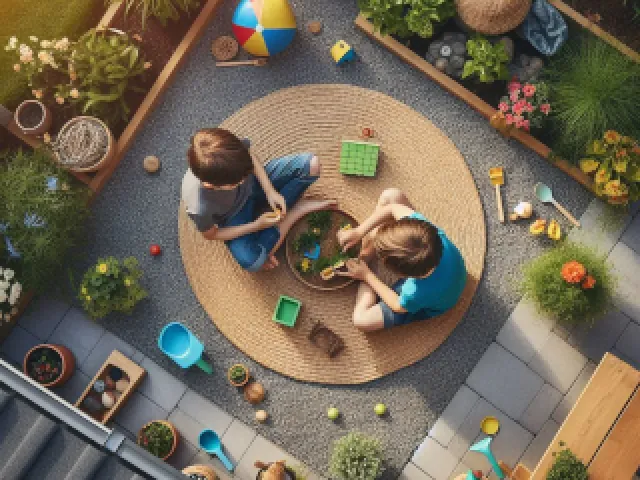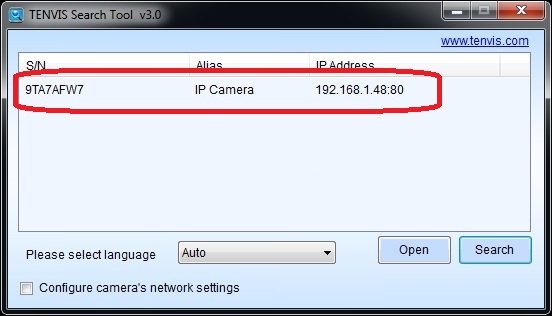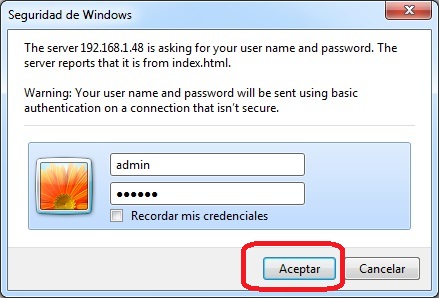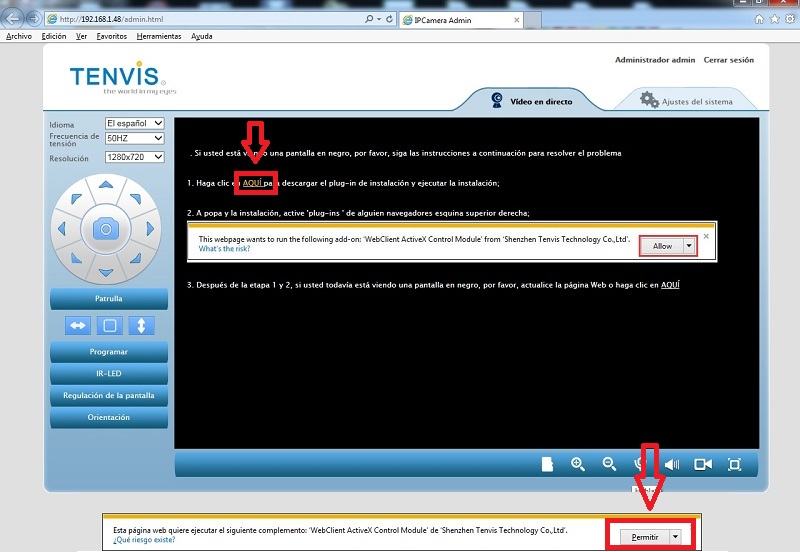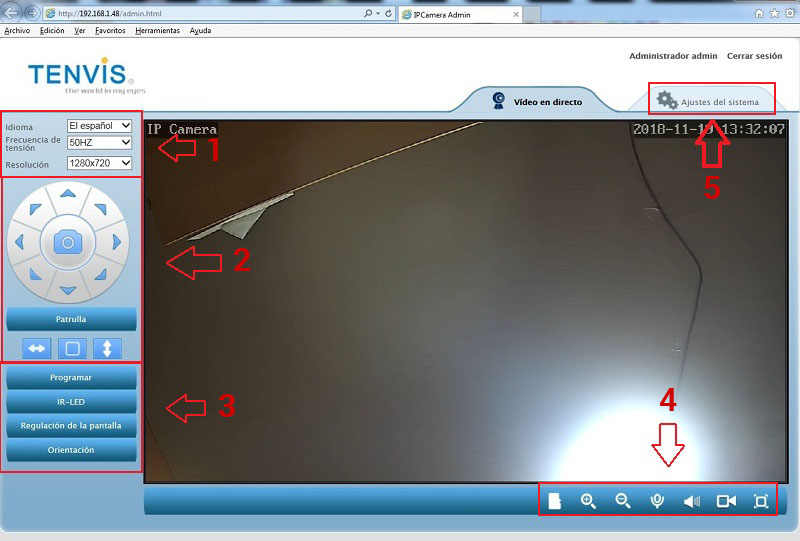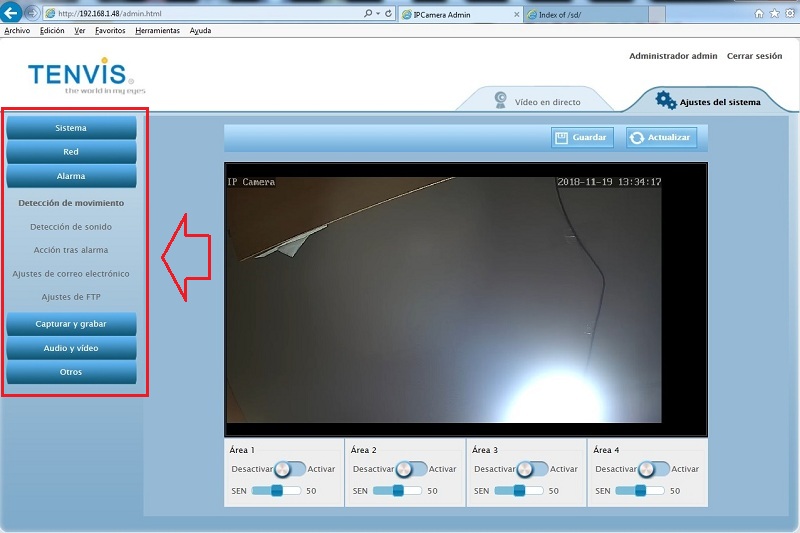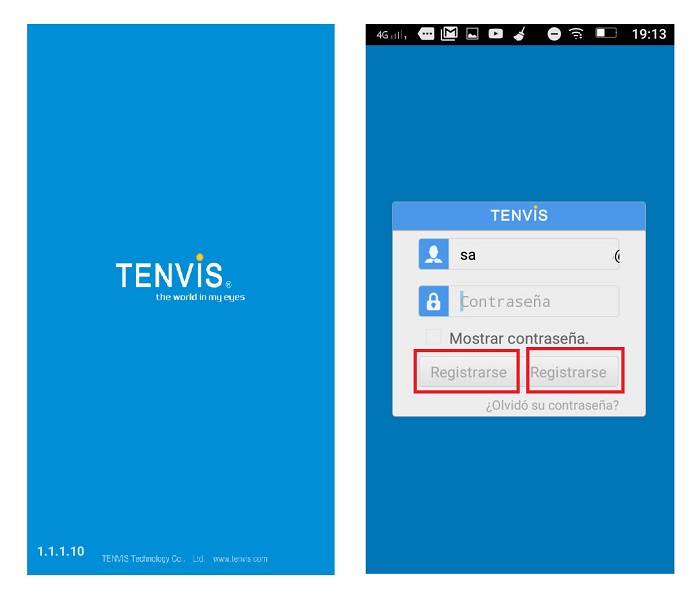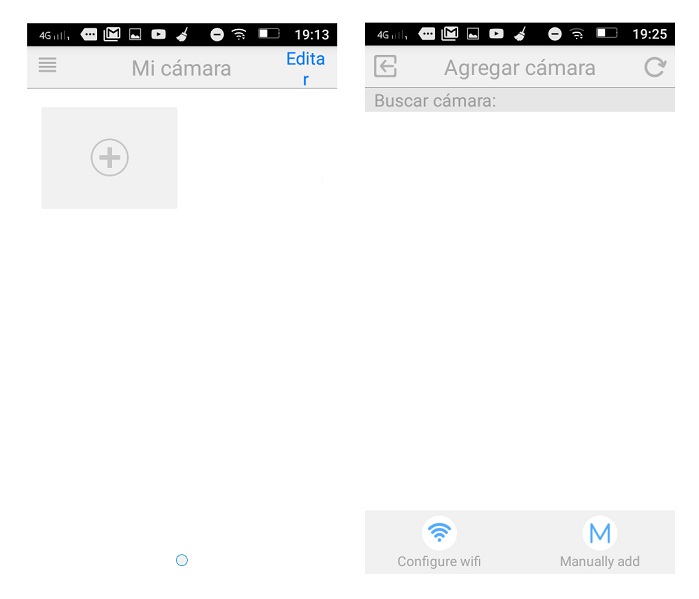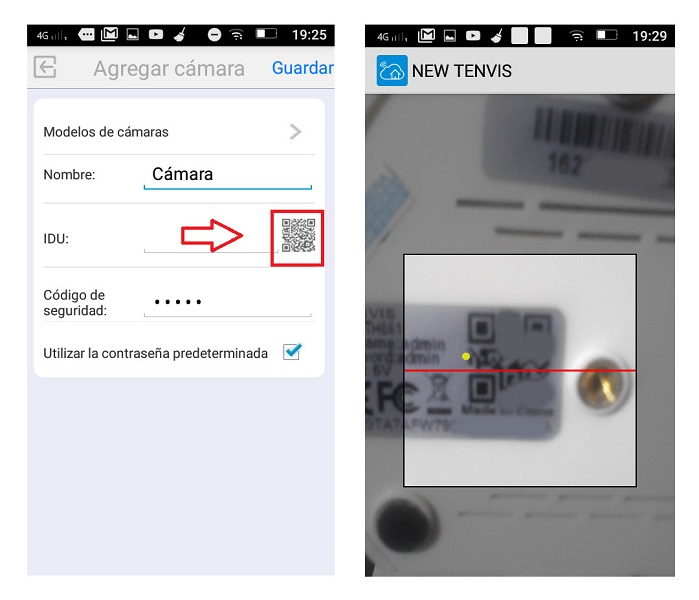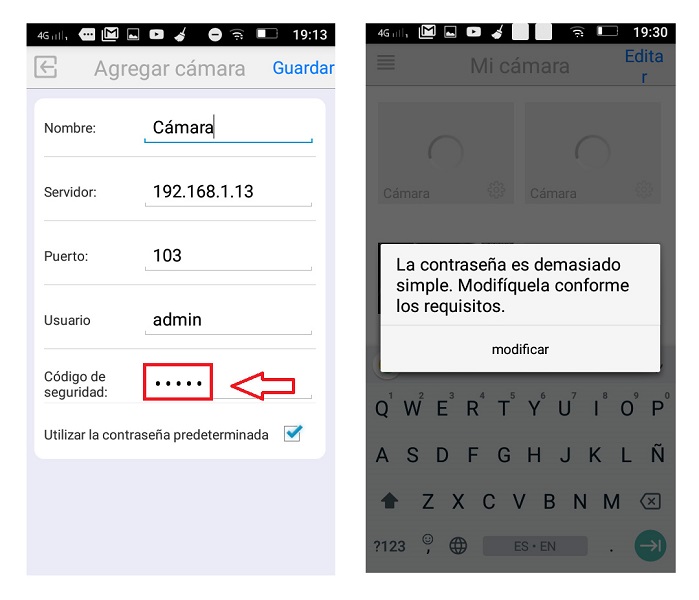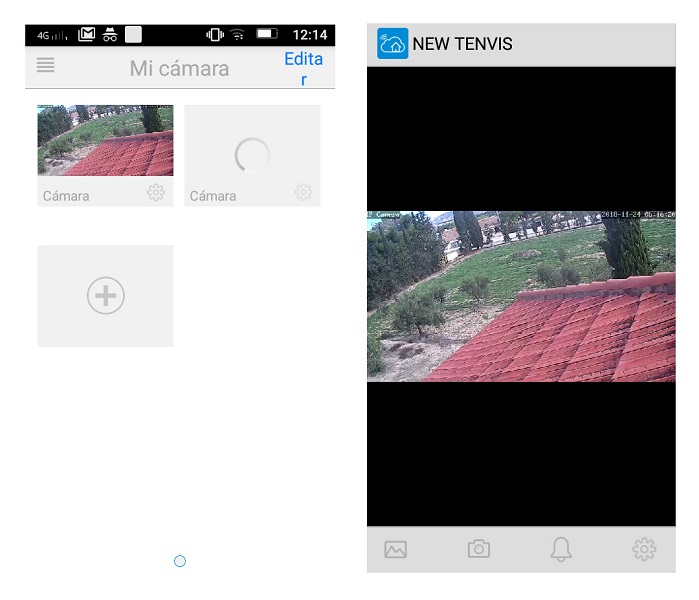Tenvis IP391W 4Gb Camara de seguridad WiFi IP Exterior Alta resolucion HD 720p Memoria Micro SD
Tenvis
Tenvis IP391W 4Gb Camara de seguridad WiFi IP Exterior Alta resolucion HD 720p Memoria Micro SD
45,90
AGOTADO
DESCARGAS DISPONIBLES Y APPS
Los precios incluyen IVA
Envío GRATIS a España peninsular y Baleares para compras superiores a 30 € pagando mediante transferencia bancaria. Envío express: 2.00€




.jpg)